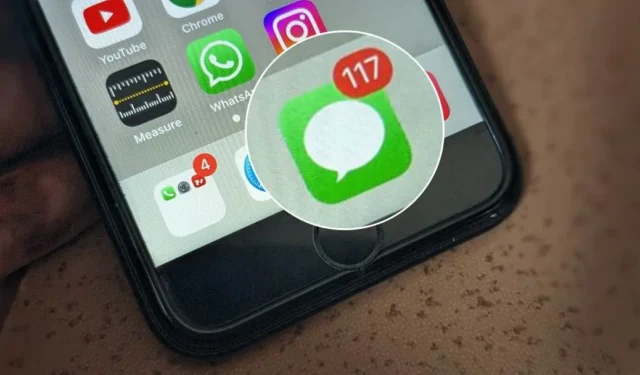
Kuva latautuu, kun napautat sitä iMessagessa. Mutta joskus näet valokuvassa Napauta lataa -vaihtoehdon, eikä sen napauttaminen tee mitään. Monet muut iPhone-käyttäjät kohtaavat saman ongelman – kuvien napauttaminen ei lataa niitä. Tässä on joitain ratkaisuja, kun kuvat eivät näy tai lataudu iPhonen iMessagessa.
1. Käynnistä puhelin uudelleen
Ensimmäinen asia, joka sinun on kokeiltava, jos kuvat eivät lataudu iMessagessa, on käynnistää puhelin uudelleen. Tätä varten sammuta se ja käynnistä se sitten uudelleen.
2. Tarkista Lentokonetila
Olet ehkä vahingossa ottanut lentokonetilan käyttöön iPhonessasi, minkä vuoksi kuvia ei voi ladata iMessagessa. Sinun täytyy sammuttaa se. Avaa tätä varten Ohjauskeskus ja napauta oranssia lentokonekuvaketta sammuttaaksesi lentokonetilan. Tiedä muiden Ohjauskeskuksen kuvakkeiden merkitykset .

3. Tarkista Verkkoyhteydet
Usein syy siihen, että iMessage-kuvia ei ladata tai ladata, on huono Internet-yhteys. Sinun on varmistettava, että Internet toimii hyvin. Tässä on muutamia asioita, joita voit kokeilla:
- Avaa mikä tahansa verkkosivusto ja katso, toimiiko internet.
- Vaihda mobiilidataan Wi-Fi-verkosta tai päinvastoin.
- Käynnistä Wi-Fi-modeemi uudelleen.
- Varmista, että sinulla on aktiivinen datasopimus.
4. Kirjaudu ulos iMessagesta
Seuraavaksi sinun on yritettävä kirjautua ulos iMessagesta. Noudata tätä varten näitä ohjeita:
1. Avaa iPhonessa Asetukset -sovellus.
2 . Siirry kohtaan Viestit .
3 . Varmista, että iMessage-kytkin on käytössä. Napauta Lähetä ja vastaanota.

4. Napauta Apple ID: tä alareunassa ja valitse valikosta Kirjaudu ulos .

5 . Kun olet kirjautunut ulos, käynnistä puhelin uudelleen. Kirjaudu sitten uudelleen sisään iMessageen ja sinun pitäisi pystyä lataamaan kuvia iMessagesta.
5. Ota käyttöön Sekä numero että sähköpostiosoite ovat valittuina
Toinen korjaus, joka saattaa auttaa, on ottaa käyttöön sekä numero että sähköposti iMessage-asetuksissa. Noudata tätä varten näitä ohjeita:
1. Valitse Asetukset-sovellus > Viestit.
2. Napauta Lähetä ja vastaanota .

3. Varmista, että numerosi ja iCloud-sähköpostiosoitteesi on valittu Vastaanota-vaihtoehdosta. Jos jompaakumpaa ei ole valittu, valitse se napauttamalla sitä.

4. Käynnistä puhelin uudelleen sammuttamalla ja käynnistämällä se. Toivottavasti viesti latautuu, kun napautat sitä.
6. Käynnistä iMessage Cloud Service uudelleen
Jos puhelimen uudelleenkäynnistäminen ja yllä olevat ratkaisut eivät auttaneet, yritä käynnistää iMessage-palvelu uudelleen iPhonessa. Tämä auttaa myös korjaamaan ongelman, jossa kuvat eivät lataudu tai näy iMessagessa.
Voit käynnistää iMessagen uudelleen seuraavasti:
1 . Avaa Asetukset iPhonessa.
2. Napauta nimeäsi yläreunassa ja valitse iCloud .

3 . Napauta Näytä kaikki ja sen jälkeen Viestit iCloudissa.

4. Sammuta Käytä tässä iPhonessa -kohdan vieressä oleva kytkin.

5 . Käynnistä iPhone uudelleen.
6. Toista vaiheet 1–4 ja ota käyttöön Käytä tässä iPhonessa -kohdan vieressä oleva kytkin .
7. Sammuta VPN tai Adblocker
Jopa palvelut, kuten VPN:t ja mainosten esto, voivat aiheuttaa ongelmia tavallisten sovellusten kanssa. Sinun on kytkettävä nämä palvelut pois päältä nähdäksesi, voitko ladata kuvia iMessagesta. Muista, että jotkin VPN-palvelut käynnistyvät automaattisesti. Joten tarkista se. Jos jotain tällaista tapahtuu, poista sovellus.
8. Tarkista Sovellusten rajoitukset tai rajoitukset
Seuraavaksi sinun on varmistettava, että Viestit-sovellukselle ei ole asetettu näyttöaikarajoituksia . Joskus jopa tällaiset rajoitukset aiheuttavat ongelmia ladattaessa kuvia viesteissä.
Korjaa ongelma noudattamalla näitä ohjeita:
1. Avaa Asetukset iPhonessa ja siirry kohtaan Näyttöaika.
2 . Napauta Sovellusrajoitukset.

3 . Etsi Viestit . Jos lukee Pois, hyvä ja hyvä. Muussa tapauksessa napauta sitä ja sammuta App Limit -kohdan vieressä oleva kytkin.

4. Palaa takaisin ja napauta Sisältö ja yksityisyysrajoitukset kohdasta Näyttöaika.

5 . Napauta Valokuvat ja valitse Salli muutokset.

9. Päivitä puhelimen ohjelmisto
Sinun on varmistettava, että käytät iOS:n uusinta versiota iPhonessasi. On mahdollista, että ongelma on iPhoneen asennetussa ohjelmistossa. Päivittämällä sen voit ladata kuvia iPhone Messages -sovelluksessa.
Siirry kohtaan Asetukset ja sen jälkeen Yleiset > Ohjelmistopäivitys tarkistaaksesi saatavilla olevat päivitykset. Jos et pysty päivittämään uusimpaan versioon, tiedä kuinka korjata se .

10. Tarkista Tallennus
Toinen syy kuvien lataamatta jättämiseen voi olla tallennustilan puute. Jos tallennustila ei riitä, kuvat eivät lataudu Viestit-sovellukseen, koska niiden tallentamiseen ei ole tilaa.
Siirry kohtaan Asetukset > Yleiset > iPhonen tallennustila. Täältä näet iPhonesi käytetyn ja ilmaisen tallennustilan. Jos tallennustila on melkein täynnä, opi vapauttamaan tilaa iPhonessa. Tiedä myös kuinka vähentää iCloud-tallennustilaa .

11. Palauta verkkoasetukset
Lopuksi, jos mikään ei auta ja kuvat eivät edelleenkään lataudu Viestit-sovellukseen, yritä nollata iPhonen verkkoasetukset . Huomaa, että tämä poistaa kaikki puhelimeen tekemäsi verkkoon liittyvät mukautukset, kuten Wi-Fi-salasanat, pariksi liitetyt Bluetooth-laitteet ja muut verkkoasetukset. Sinun on määritettävä ne uudelleen.
Voit nollata verkkoasetukset siirtymällä kohtaan Asetukset > Yleiset > Siirrä tai Palauta iPhone > Nollaa > Palauta verkkoasetukset.

Pelaa pelejä iMessagessa
Kun kuvat alkavat latautua tai näkyä iPhonen iMessagessa, hemmottele itseäsi pelaamalla pelejä iMessagessa . Tutustu myös muihin hyödyllisiin sovelluksiin , joita voit käyttää iMessagessa.




Vastaa